Za obradu slike, njihova korekcija koriste se različiti alati. Pogledajmo kako instalirati filtar u Photoshopu, pomažući u promjeni fotografija, dodavanju različitih efekata i poboljšanju slike.
Filtri su bitno unaprijed napravljene izmjene koje se odnose na fotografije prilikom rada u programu Adobe Photoshop. Standardni set uključuje različite mogućnosti obrade fotografija: od male količine oštrine do posebnih izobličenja. Primjenjuju se ovisno o zadatku koju postavlja procesor slika, proširujući mogućnosti grafičkog urednika.

Ponekad, prilikom rada s FSH-om, korisnici se suočavaju s nedostatkom funkcionalnosti unaprijed instaliranih dodataka.
funkcije
Ovi alati obavljaju različite zadatke:
- čišćenje, retuširanje slika;
- niz specijalnih efekata;
- Transformacije s efektima izobličenja.
Primjenjuju se na cijeli sloj ili na odabrani dio. Neke se funkcije izvršavaju odmah nakon primjene opcije, za druge morate odabrati parametre u dijaloškom okviru koji se pojavljuje, obično pomicanjem klizača.
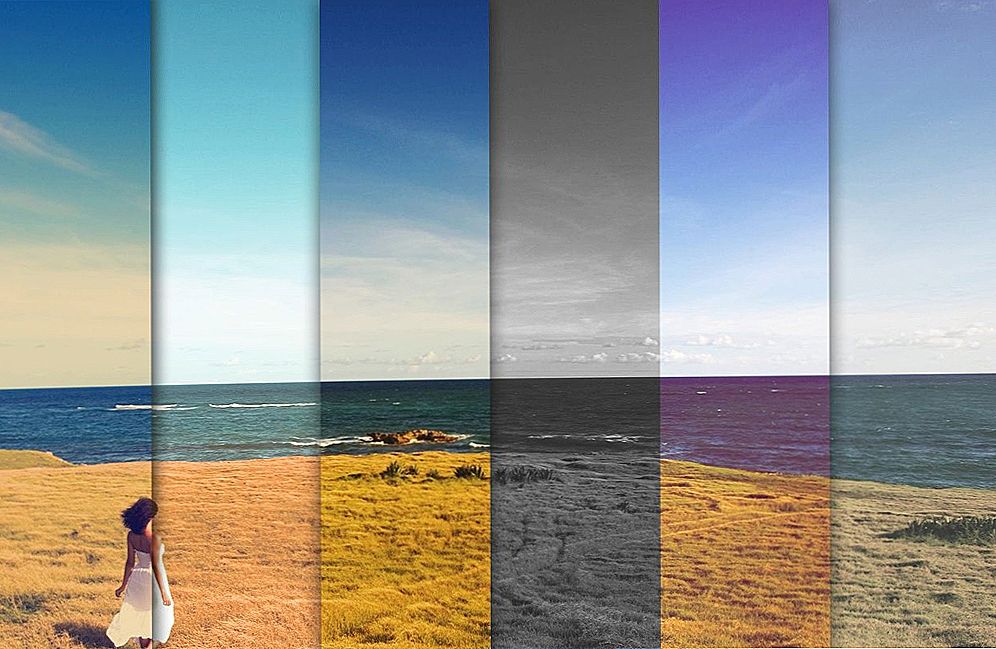
Filteri se koriste za postizanje različitih umjetničkih učinaka.
Gdje su oni
Nisu svi korisnici znaju koje su dodatke dostupne, gdje se filtri nalaze u Photoshopu pa ih ne upotrebljavaju. Istovremeno, na nekim verzijama programa možda vam nije poznato opcije. Zatim se postavlja pitanje kako dodati filtar u Photoshop. Razmotrite ova pitanja redom.
Idite na karticu gornje ploče Filtriraj. Tamo ćete vidjeti instalirane standardne dodatke grupirane prema vrsti učinka koje obavljaju.

Ako standardne funkcije, učinci nisu dovoljni za vas, možete pronaći i dodatno instalirati druge.
Upišite zahtjev za tražilicu za besplatne filtre na Photoshopu. Dobit ćete izbor mjesta na kojima se možete upoznati s karakteristikama učinaka dodanih na slike. Odaberite onu koja vam odgovara, preuzmite ga na svoje računalo.
Posebni diskovi s raznim dodacima prodaju se u trgovinama.
Na internetu postoje portali koji nude dodatke grafičkom uredniku. Na primjer, na portalu www.adobe.com naći ćete besplatne i plaćene dodatke, proširenja za proizvode ove marke.
Instalirajte ekstrakt na CS6
Razmotrite kako instalirati filtar na temelju CS6. U ovoj verziji nema Ekstrakt jer riješavamo problem instaliranja filtara u Photoshop CS6.
Pronađite Ekstrakt i preuzmite ga na bilo koji od resursa. Otvorite arhivu sa spremljenom datotekom (arhiva). Daljnja instalacija ovisi o formatu datoteke, postoje dva načina:
- Ako datoteka ima proširenje ".exe", onda je izvršna, samo ga pokrenite dvostrukim klikom.
- Ako je proširenje ".8bf", trebate ga ručno dodati u željenu mapu gdje postoje druge već instalirane datoteke. To je učinjeno ovako:
- Kopirajte datoteku iz arhive potrebne verzije: 32 ili 64 - u međuspremnik.
- Idite na "Moje računalo" - "Local Disk C" - "Program Files", otiđite do mape s instaliranim programom "Adobe". U skladu s tim, s našim programom postoji mapa "Adobe Photoshop CS6".
- Zatim unesite "Required" mapu, zatim "Plug-Ins", evo dodataka. Pronađite mapu "Filtri". Zalijepite kopiranu datoteku u nju.
Filtar će se pojaviti u općem dijelu Photoshop CS6. Ponovno pokreni nakon instalacije programa i koristite instalirani alat u svom radu na Photoshopu.












